Le presse-papiers ne peut pas être vidé, un autre programme utilise peut-être l’erreur Excel du presse-papiers
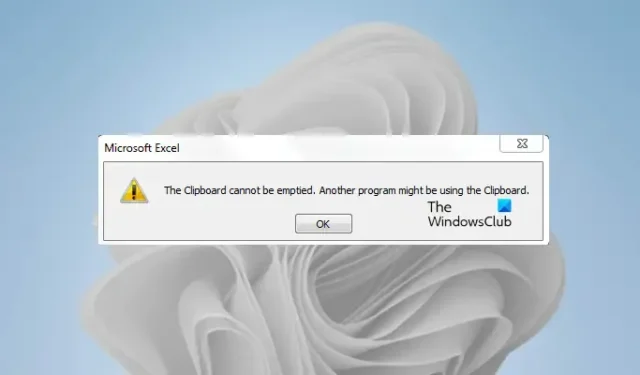
Lors de la copie de données dans un fichier Excel ou d’un fichier Excel vers un autre fichier Excel, certains utilisateurs ont rencontré l’erreur Le Presse-papiers ne peut pas être vidé, un autre programme utilise peut-être l’ erreur du Presse-papiers. Dans cet article, nous verrons quelques correctifs pour résoudre cette erreur.
Réparer Le Presse-papiers ne peut pas être vidé, un autre programme peut utiliser l’erreur Presse-papiers Excel
Si vous voyez Le Presse-papiers ne peut pas être vidé. Un autre programme peut utiliser le message d’erreur du Presse-papiers dans Microsoft Excel, les solutions fournies ci-dessous vous aideront à résoudre ce problème.
- Fermez tous les autres programmes ouverts
- Ouvrir Excel en mode sans échec
- Résoudre les problèmes dans un état de démarrage minimal
- Mettre à jour Microsoft Office manuellement
- Réparer Microsoft Office
Voyons tous ces correctifs en détail.
1] Fermez tous les autres programmes ouverts
Le message d’erreur indique qu’un autre programme utilise peut-être le presse-papiers. Par conséquent, la première chose que vous devriez essayer est de fermer tous les autres programmes ouverts. Voyez si cela fonctionne. Nous vous suggérons également de redémarrer votre ordinateur.
2] Ouvrez Excel en mode sans échec
Le problème peut également survenir en raison d’un complément problématique. Dans Microsoft Excel, vous pouvez installer des compléments pour faciliter votre travail. Parfois, ces compléments provoquent des conflits avec Excel à cause desquels le problème se produit. Pour vérifier si ce problème est causé par un complément ou non, vous devez démarrer Excel en mode sans échec .
Après avoir démarré Excel en mode sans échec, vérifiez si l’erreur se produit lors de la copie des données. Si ce n’est pas le cas, un complément est coupable et vous devez l’identifier. Pour cela, quittez le mode sans échec d’Excel et relancez-le en mode normal. Maintenant, suivez les étapes écrites ci-dessous :
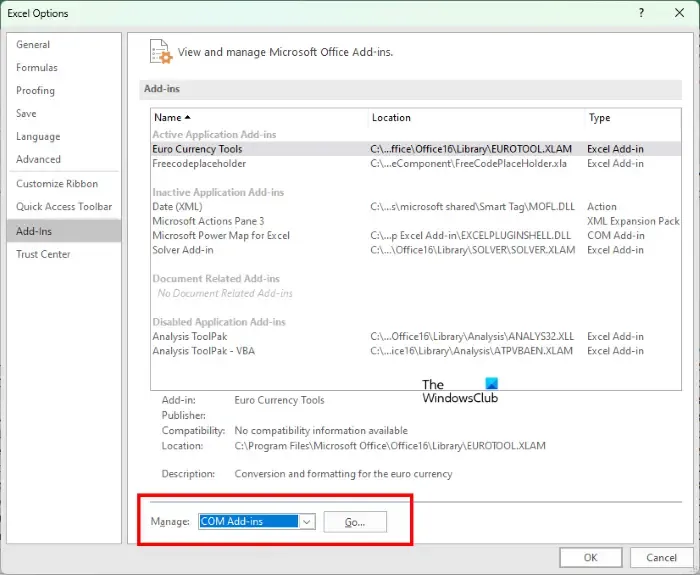
- Créez un nouveau document dans Excel ou ouvrez-en un existant.
- Allez dans « Fichier > Options ».
- Maintenant, sélectionnez Add-Ins sur le côté gauche.
- Sélectionnez Compléments Excel dans le menu déroulant à droite et cliquez sur Accéder .
- Maintenant, décochez l’un des compléments et cliquez sur OK . Cela désactivera le complément ciblé.
- Vérifiez si le problème persiste.
Si les compléments Excel ne sont pas le coupable, le problème peut être dû aux compléments COM. Pour l’identifier, répétez à nouveau les étapes ci-dessus. Mais cette fois, vous devez sélectionner les compléments COM à la place des compléments Excel dans la liste déroulante. Ce processus prendra du temps, mais vous pourrez identifier le complément problématique.
3] Dépanner dans un état de démarrage minimal
Le message d’erreur indique qu’un autre programme utilise peut-être le presse-papiers. Si vous avez fermé tous les autres programmes ouverts mais que le problème persiste, cela signifie qu’une application d’arrière-plan en conflit ou un service tiers peut être à l’origine du problème. Pour identifier cela, vous devez dépanner dans un état de démarrage minimal.
Dans l’état Clean Boot, toutes les applications et tous les services d’arrière-plan tiers restent désactivés. Par conséquent, si le problème se produit en raison d’une application ou d’un service de démarrage tiers, Excel n’affichera pas le message d’erreur dans l’état Clean Boot. Démarrez votre ordinateur dans l’état Clean Boot , puis lancez Excel. Voir si le problème persiste.
Notez que vous devez uniquement désactiver les services tiers et les applications de démarrage pour entrer dans l’état Clean Boot. Si vous désactivez tous les services par erreur , vous ne pourrez pas utiliser votre ordinateur.
Si le problème disparaît dans l’état de démarrage minimal, votre prochaine étape consiste à identifier la cause du problème. Pour cela, suivez les instructions fournies ci-dessous :
- Activez certaines applications de démarrage et redémarrez votre ordinateur.
- Vérifiez si le problème persiste. Sinon, activez d’autres applications de démarrage et redémarrez votre ordinateur.
- Vérifiez si le problème persiste. Si oui, l’une des applications de démarrage que vous venez d’activer est le coupable.
- Maintenant, désactivez les applications de démarrage une par une et redémarrez votre ordinateur chaque fois que vous désactivez une application de démarrage.
De cette façon, vous pouvez trouver l’application de démarrage problématique. Répétez le même processus pour trouver le service tiers problématique. Lorsque vous trouvez le programme problématique, désinstallez-le et quittez Clean Boot en activant toutes les applications et tous les services de démarrage.
4] Mettre à jour Microsoft Office manuellement
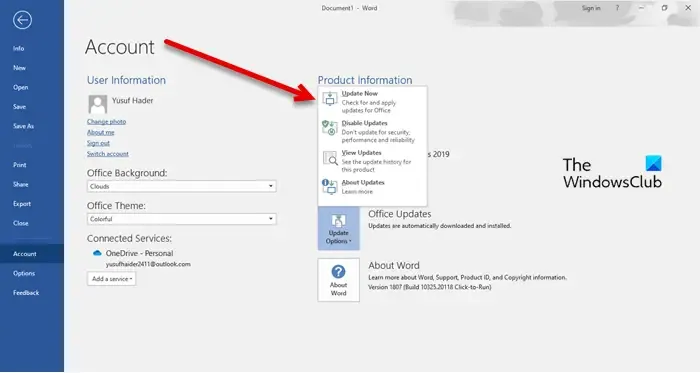
Si le problème persiste, nous vous suggérons de mettre à jour Microsoft Office manuellement . Cela aidera à corriger les bogues dans les applications Microsoft Office.
5] Réparer Microsoft Office
Parfois, des problèmes surviennent en raison de fichiers Office corrompus. Dans ce cas, vous pouvez réparer Microsoft Office pour résoudre le problème. Tout d’abord, essayez la réparation rapide. Si cela ne fonctionne pas, exécutez une réparation en ligne.
Comment résoudre le problème Il y a un problème avec le presse-papiers mais vous pouvez toujours coller votre contenu dans cette erreur de classeur dans Excel ?
Cette erreur n’est pas associée à une version particulière d’Office. Vous pouvez le voir dans n’importe quelle version d’Office. Cette erreur peut être due à un complément problématique ou à une application en arrière-plan. Par conséquent, le lancement d’Excel en mode sans échec et le dépannage dans l’état de démarrage minimal seront utiles. Pour certains utilisateurs, l’effacement du presse-papiers a corrigé cette erreur. Vous pouvez également utiliser l’ assistant de support et de récupération Microsoft .
Comment effacer la mémoire de mon presse-papiers dans Excel ?
Ouvrez le presse-papiers dans Excel. Pour cela, allez dans l’ onglet Accueil et cliquez sur la petite flèche en bas à droite du groupe Presse-papiers . Maintenant, cliquez sur le bouton Effacer tout . Cela effacera la mémoire du presse-papiers dans Excel. Cet article vous montrera comment effacer le Presse-papiers dans Excel, Word ou PowerPoint .



Laisser un commentaire